Cairo Desktop Environment - alternatywna powłoka komputera z systemem Windows 10
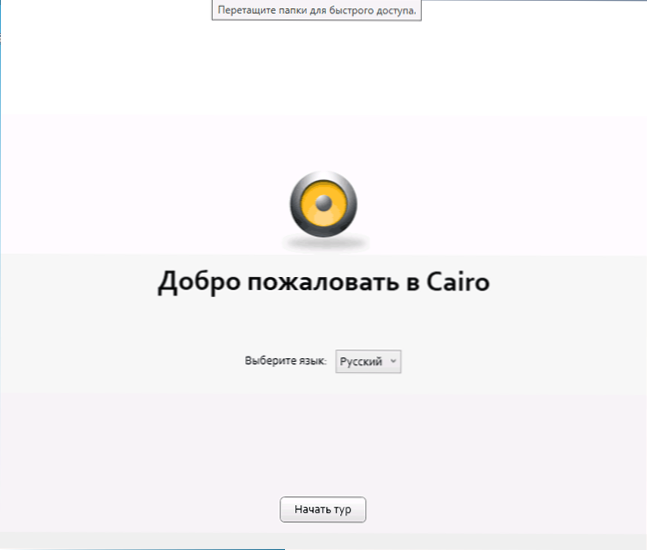
- 927
- 20
- Pan Ludwik Żak
Dla Linuksa różne skorupy komputera są powszechne, ale w oknach z wyborem alternatywnych interfejsów sytuacja jest nieco gorsza. Niemniej jednak istnieją osobne rozwiązania dla tego systemu, w szczególności - Cairo Desktop Environment, program jest dostępny za darmo i po rosyjsku.
W tym krótkim przeglądzie instalacji i początkowego ustawienia środowiska komputerowego Cairo, niektóre możliwości i możliwe niedociągnięcia. Nawiasem mówiąc, program działa nie tylko w systemie Windows 10, ale także w poprzednich wersjach systemu. Może być również zainteresowane: projektowanie systemu Windows 10 w zasłonach gwiazdowych.
Korzystanie z środowiska komputerów stacjonarnych w Kairze
Oficjalna strona programu to https: // cairodesktop.Com/, podczas ładowania (sam program jest ładowany ze strony dewelopera https: // github.Com/cairoshell/cairoshell/wydania) Twoja przeglądarka może ostrzec przed potencjalnym niebezpieczeństwem programu oraz Virustotal Raport dla bieżących wersji raportów 3 Wykrywanie bardzo podobnych do fałszywych utworów (ale nie będę ręczyć).
Instalacja programu nie zawiera żadnych niuansów (ale instalacja może być wymagana .Framework net 4.7.1 lub nowsze do pracy) i natychmiast po uruchomieniu zostaniesz zaproszony do wykonania początkowego ustawienia komputera Cairo:
- Wybierz język interfejsu (obecny jest rosyjski).
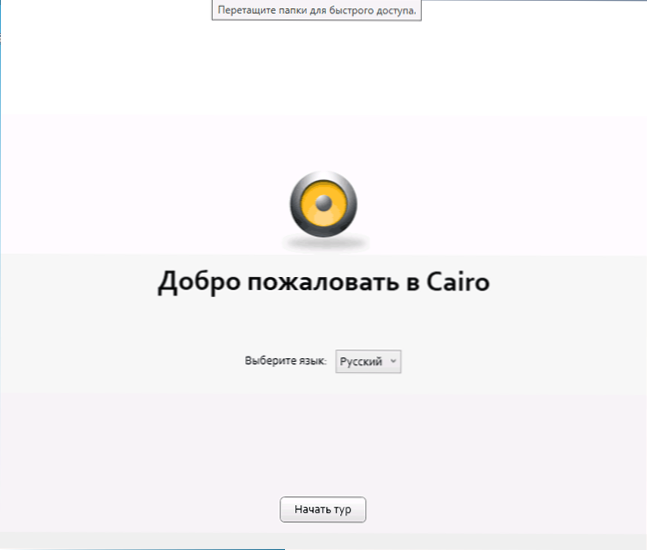
- Wskaż, które programy powinny być umieszczone w menu Start. Na tej stronie tłumaczenie nie jest nieco dokładne (w bieżącej wersji). Lista programów, które zostaną wyświetlone w menu Start, znajduje się po lewej stronie, lista dostępnych - po prawej stronie. Możesz także ręcznie dodać plik programu, klikając przycisk „Otwórz”.
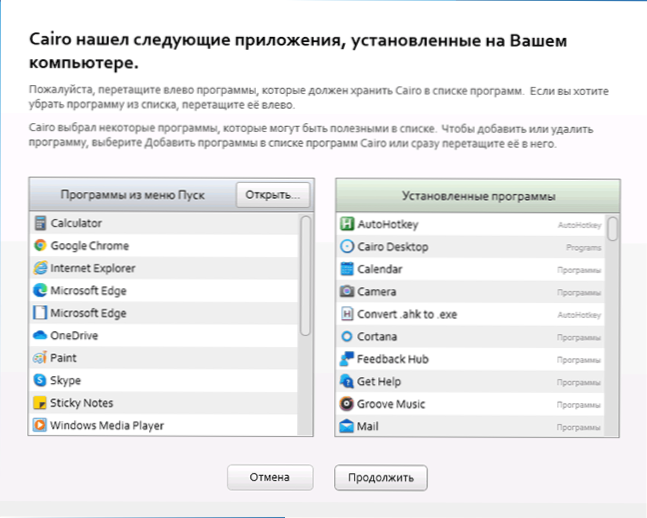
- Programy grupowe według kategorii, jeśli to konieczne, dodaj swoje kategorie programów.
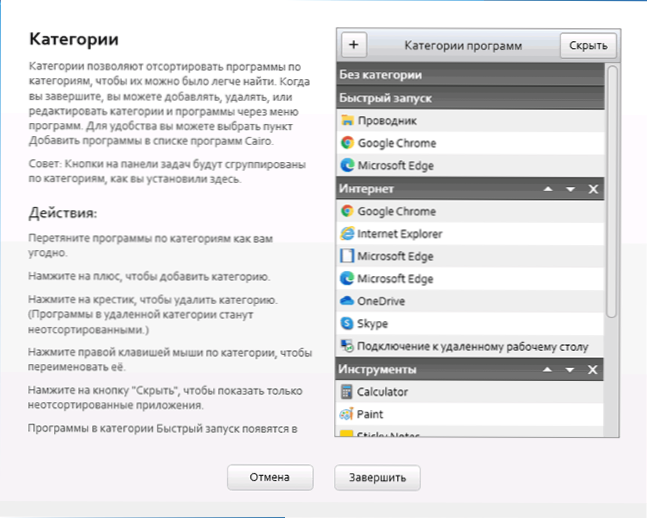
W tym momencie proces ustalania zostanie zakończony, a pulpit będzie wyglądał w przybliżeniu w następujący sposób:
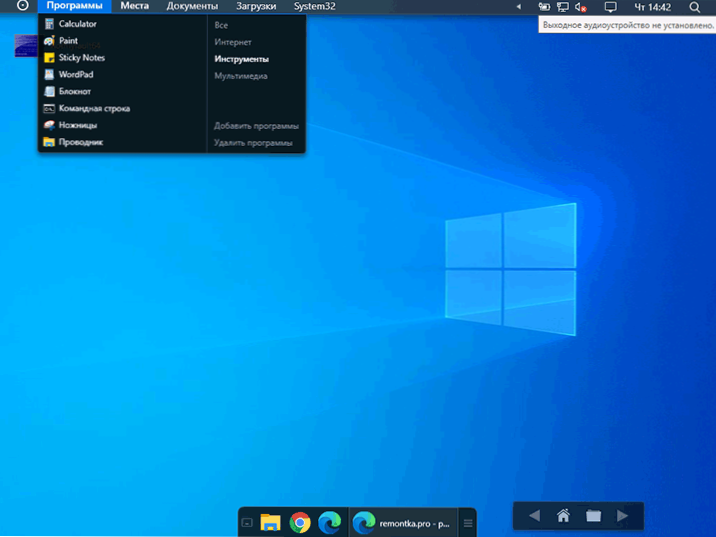
Dalsze możliwości korzystania z środowiska komputerowego w Kairze:
- Możesz dodać do nich foldery do panelu, aby uzyskać szybki dostęp do nich, proste przeciąganie zarówno z przewodnika, jak i po prostu z otwartego folderu na komputerze stacjonarnym (pulpit może służyć tutaj jako rodzaj menedżera plików).

- Polecam studiowanie dodatkowych ustawień komputerów stacjonarnych w Kairze, wymagany element znajduje się w menu, które otwiera się po naciśnięciu okrągłego przycisku po lewej stronie.
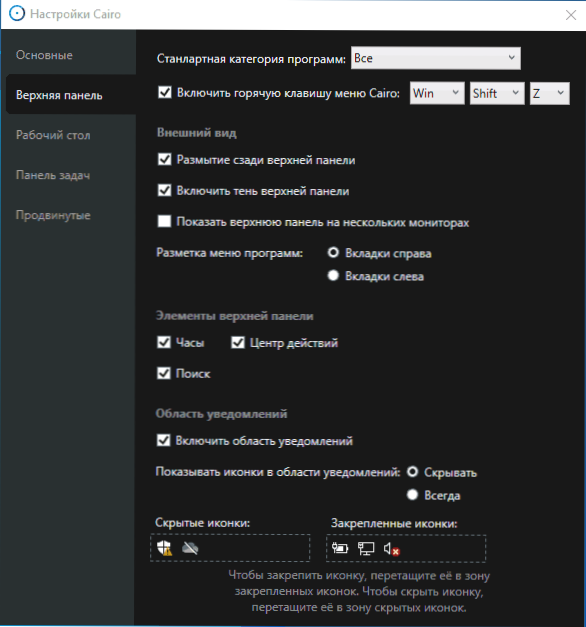
- Zmień listę programów w menu Start lub dodaj nowe programy do panelu szybkiego uruchomienia na dole ekranu może być za pośrednictwem tego samego menu w elemencie „Dodaj programy” (programy znajdujące się w kategorii „Fast wprowadza” na dole ekranu).
- Pływający panel nawigacyjny służy do nawigacji po folderach na komputerze, można go przeciągnąć w dogodną lokalizację.
Być może nie mogę zwrócić twojej uwagi na coś dodatkowego: wszystko działa poprawnie, pomimo faktu, że jest to tylko wstępna wersja programu, menu kontekstowe Windows jest dostępne (dla menu kontekstowego użyj kombinacji Win+X). Z niedociągnięć - tylko brak wskaźnika języka wejściowego (ale możesz użyć kombinacji luki Win+, aby zobaczyć wybrany język).
- « FixDows to bezpłatny program do korygowania błędów aktualizacji systemu Windows 10 i nie tylko
- Jak znaleźć duże pliki w systemie Windows 10 »

